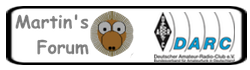Das meiste ist selbsterklärend, aber auf einige Dinge wird etwas näher eingegangen.
Kontrollzentrum
Das Kontrollzentrum erreicht man ganz links oben in der Menüzeile wenn man auf seinen Usernamen klickt .
Hier kann man nun sein eigenes Profil bearbeiten . Es wäre schön wenn Ihr dort euer Rufzeichen und den Ortsverband angebt, falls Ihr im DARC organisiert seid .
Benutzerkonto
Verwaltung
hier kann man sein Kennwort oder den Benutzernamen ändern . Benutzernamen können maximal alle 182 Tage geändert werden . Ich würde es gut finden wenn Ihr Euer Rufzeichen als Benutzernamen verwenden würdet .
Avatar
Ein Avatar ist eine kleines Bild , welches mit eurem Benutzernamen verknüpft ist . Ihr könnt eigene Bilder ( mindestgrößer 128x128 Pixel ) hochladen oder aus den Standard Avataren eins auswählen .
Signatur
Die Signatur wird unter jeden Beitrag den Ihr im Forum schreibt eingefügt
Einstellungen
hier werden persönliche Einstellungen vorgenommen, die das Aussehen oder die Funktionen des Forums für euch beeinflussen können .
Kennzeichen
Amateurfunker mögen sowas ![]() Es kann ein Kennzeichen erstellt werden welches dann als KFZ Kennzeichen unter dem Avatar / Usernamen angezeigt wird . Sehen kann man es bei der UserInfo die angezeigt wir wenn man einen Beitrag im Forum verfasst hat :
Es kann ein Kennzeichen erstellt werden welches dann als KFZ Kennzeichen unter dem Avatar / Usernamen angezeigt wird . Sehen kann man es bei der UserInfo die angezeigt wir wenn man einen Beitrag im Forum verfasst hat :
hier mal ein Screenschot zu den Einstellungen :
Allgemein
hier könnt Ihr das Forum an eure Bedürfnisse anpassen , ich werde das nicht alles beschreiben , es ändert sich ab und zu auch mal etwas . Hier kann man z.B. die Sprache Einstellen , einen anderen Stil ( das Aussehen des Forums ) auswählen etc.
Außerdem kann z.B. das Feuerwerk , Schneefall oder der rasende Weihnachtsmann ausgeschaltet werden, falls diese installiert und scharf geschaltet sind .
Privatsphäre
Dieser Bereich ist auch größtenteils selbsterklärend .
Es gibt im Forum einen Erweiterten Login den man in diesem Menü deaktivieren kann .
Am Schluß Schluss unter Logins kann der Bestätigungscode für neue Geräte aktiviert oder deaktiviert werden .
Der Erweiterte Login fordert einen Code , der per Email zugesendet wird , wenn man sich von einen neuen Rechner oder mit einem neuen Browser einlegt . Das gibt etwas mehr Sicherheit , wenn man das in so einen Forum auch nicht zwingend benötigt ![]()
Benachrichtigungen
Hier kann man einstellen wie , wo und ob man benachrichtigt werden möchte .
Aktive Logins
Der Punkt gehört zu dem Erweiterten Login und zeigt , nur wenn man den erweiterten Login aktiviert hat , die Aktuellen und vergangenen eigenen Logins an .
WSC-Connect
zu dem Punkt kann ich nicht viel schreiben .
Es gibt eine App für Android Handys über die man sich im Forum Einlogen kann und so einfach am Forumleben teilnehmen kann. Ich habe das aber noch nicht getestet und kann deshalb dazu nicht viel sagen .
Community
hier werden Benachrichtigungen , Nutzer denen Du folgst oder die Du blockierst etc.. angezeigt
Datenschutz
hier geht es um den Datenschutz .
Persönliche Daten exportieren
Nach Artikel 20 der am 25. Mai 2018 geltenden EU-Datenschutzgrundverordnung (DSGVO) sind wir dazu verpflichtet, dir die dich betreffenden, personenbezogenen Daten, die du uns bereitgestellt hast, in einem strukturierten, gängigen und maschinenlesbaren Format zur Verfügung zu stellen.
Das kann über dieses Menü erledigt werden
Bilder-Whitelist verwalten
Hier erreicht man eine vom Benutzer konfigurierbare Whitelist zur Anzeige von externen Bildern .
Bilder die auf externen Servern liegen werden nicht mehr automatisch angezeigt ( das wurde notwendig um der DSGVO gerecht zu werden ).
Ihr müsst einfach nur auf das gesperrte Bild klicken :
dann öffnet sich folgendes Fenster :
Ihr könnt nur entscheiden ob Ihr der Webseite/Server ( die hier angezeigte Adresse dient nur als Beispiel ), von der das Bild geladen werden soll vertraut .
Das kann temporär erfolgen wenn Ihr auf speichern klickt , oder permanen/dauerhaft wenn Ihr noch zusätzlich "diese Einstellungen speichern" anwählt . Die permanent gespeicherten Einträge kann man bei Bedarf wieder aus seiner Liste löschen , die temporär angelegten Einträge werden nach dem auslegen aus dem Forum automatisch gelöscht und man muss beim nächsten mal wieder bestätigen das das Bild geladen werden soll.
hier kann man permanent gespeicherte Webseiten wieder löschen .
Medien-Whitelist verwalten
die Funktion hier ist die gleiche wie bei der beschrieben "Bilder-Whitelist verwalten" . Nur das es hier um Medien, wie z.B. Videos oder ähnlichem geht .